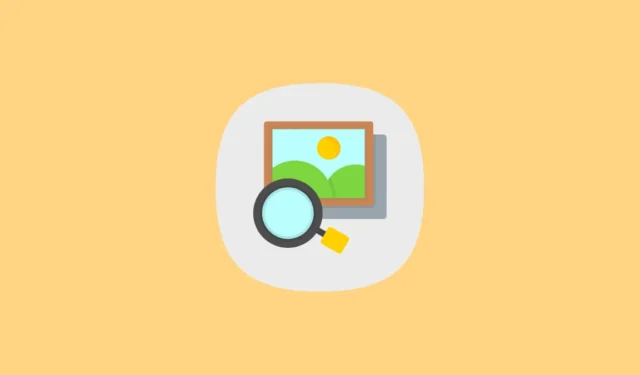
Метод 1: Използвайте Google Lens
Google Lens е лесно достъпен за използване на вашето мобилно устройство. На някои устройства с Android той може вече да е интегриран във вашето устройство. В противен случай можете да го изтеглите от Play Store. На iPhone Google Lens е интегриран с приложението Google, налично в App Store.
- На вашия iPhone можете да отворите приложението Google и да докоснете иконата „Google Lens“.
- След това можете да търсите обратно изображение, като го заснемете с камерата или го качите от галерията.
- Google Lens ще покаже резултатите от вашето търсене.
- Можете също така да търсите обратно изображение от самата си галерия. В приложението Снимки отидете до изображението, което искате да търсите.
- След това докоснете иконата „Споделяне“ долу вляво.
- Превъртете надолу и докоснете „Търсене в Google“.
- След това докоснете „Търсене с Google Lens“ от изскачащия прозорец.
По същия начин можете да обърнете търсенето на изображения на телефона си с Android, като използвате приложението Google Lens или от листа за споделяне във вашата галерия.
Метод 2: Използвайте Google Reverse Image Search в браузъра
Изключително лесно е да обърнете търсенето на изображения в Google от вашия работен плот. Но с мобилното устройство продължава да ви моли да инсталирате приложението Google. Въпреки че използването на приложението е най-удобният начин, ако нямате място или просто не искате да инсталирате приложението, все още можете да обърнете търсенето на изображения от браузъра на телефона си, като поискате сайта на работния плот.
Ето как можете да го направите от Safari на iPhone (с iOS 18).
- Отворете Safari на вашия iPhone и отидете на google.com.
- След това докоснете иконата „Контроли на сайта“ в долния ляв ъгъл на адресната лента.
- Докоснете иконата „меню с три точки“ долу вдясно.
- След това превъртете надолу и включете превключвателя за „Заявка за уебсайт за настолен компютър“ в секцията „Настройки на уебсайта“. Докоснете „Готово“, за да затворите менюто.
- Уеб сайтът за настолен компютър ще се зареди. Докоснете иконата „Google Lens“ от лентата за търсене на Google.
- Google Lens ще се отвори. Тук можете да плъзнете или качите изображение или да поставите връзката към него, за да извършите обратно търсене на изображение.

Неща, които трябва да знаете:
- В iOS 17 докоснете
Aaиконата вляво на адресната лента и изберетеRequest Desktop Websiteот менюто. - По същия начин можете да поискате уебсайта за настолни компютри от други браузъри или също от устройството си с Android.
Метод 3: Използване на Bing визуално търсене
Ако Google не е вашата предпочитана търсачка, Bing също ви позволява да обърнете търсенето на изображения.
Можете да използвате приложението Bing или Bing във вашия браузър (без да е необходимо да изисквате уебсайта на работния плот), за да използвате търсене на изображения в Bing.
- Отидете на bing.com в браузъра си или отворете приложението Bing и докоснете „иконата за визуално търсене на Bing“.
- Дайте достъп до вашата камера/галерия, ако поиска. След това можете да търсите изображение с помощта на камерата си, да качите изображение от галерията или да изберете файл.
Неща, които трябва да знаете
- Има и приложения на трети страни, които можете да инсталирате на телефона си, за да използвате обратно търсене на изображения.



Вашият коментар